Jak vymazat dotykovou lištu MacBooku a data bezpečného zašifrování

Plánování prodeje nebo rozdávání MacBooku Pro pomocí dotykové lišty? Dokonce i když zmačkáte Mac a znovu nainstalujete MacOS od nuly, nebude vše odstraněno: informace o otiscích prstů a dalších bezpečnostních prvcích se ukládají samostatně a mohou zůstat i poté, co jste utratili pevný disk.
To je obzvláště tehdy, když jste použili nástroj třetí strany nebo režim Target Disk, který chcete vytřít z pevného disku.
Ukázalo se, že váš MacBook Pro s dotykovým panelem má ve skutečnosti dva procesory: procesor Intel, který spouští váš operační systém a programy a čip T1, který ovládá dotykový panel a dotykový ID. Tento druhý procesor obsahuje funkci "Secure Enclave", která se používá k zablokování všech druhů informací o vás, včetně otisků prstů, v prostoru, který samotný operační systém a jakýkoli spuštěný software nemohou přímo manipulovat. Citovat Apple:
Data otisků prstů jsou zašifrována, uložena v zařízení a chráněna klíčovým klíčem, který je k dispozici pouze pro Secure Enclave. Údaje o otiscích prstů používají pouze bezpečnostní enkláva, aby ověřili, zda se vaše otisky prstů shodují s údaji o otiscích prstů.
Ale neměňte paniku: podle Apple můžete tyto informace odstranit pomocí jediného příkazu Terminál.
To funguje nejlépe pokud je spuštěn z režimu obnovení. Takže restartujte Mac a podržte tlačítko "R", když uslyšíte spouštěcí zvonění.
Jakmile začne instalátor MacOS, otevřete Terminál kliknutím na položku Nástroje> Terminál v liště nabídek.
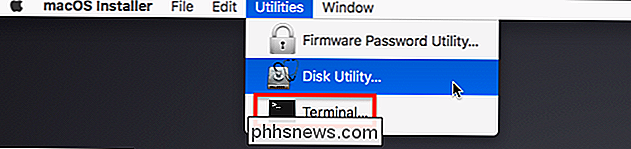
Z terminálu spusťte tento příkaz :
xartutil --erase-all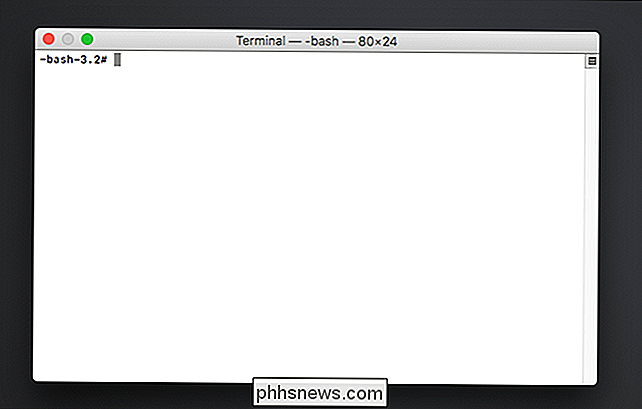
Jakmile tak učiníte, vaše osobní údaje budou vymazány ze Secure Enclave.
Je třeba si všimnout, že je extrémně nepravděpodobné, že by některé z informací v Secure Enclave užitečné pro případného hackera: vaše otisky prstů nejsou uloženy tam, pouze prostředky k jejich ověření. Chcete-li znova citovat Apple:
Jako bezpečnostní záruka Touch ID nikdy neukládá obraz otisků prstů - jen matematické znázornění toho, že je nemožné obrátit se na inženýrství.
Stále je však šance, že Apple je špatný, takže je dobré se ujistit, že všechny vaše osobní údaje jsou úplně pryč před předáním vašeho notebooku. Spuštěním výše uvedeného příkazu to uděláte.

Použití prostorového zvuku Dolby Atmos v systému Windows 10
Aktualizace tvorců systému Windows 10 přidala podporu pro poziční zvuk Dolby Atmos. To zahrnuje dvě věci: Podpora pro hardware Dolby Atmos a virtuální zvuk Dolby Atmos, který pracuje v jakémkoliv páru sluchátek. Funkce Dolby Atmos pro sluchátka je trochu divná. Objeví se v standardním ovládacím panelu systému Windows jako volitelná možnost, ale vyžaduje si bezplatnou zkušební verzi nebo nákup 14,99 dolarů prostřednictvím obchodu Windows Store, než je můžete skutečně použít.

10 Skrytých gest a zkratky na iPhone
Váš iPhone je plný skrytých dotykových gest a klávesových zkratek, které byste mohli použít, pokud jste o nich věděli. Některé z nich už jste objevili, ale Apple stále přidává další nové gesta. Zde je 10 našich oblíbených položek Klepnutím na panel nabídek přejděte na horní SOUVISEJÍCÍ: 8 Navigační triky Každý uživatel iPadu se musí vědět V prakticky libovolné aplikaci můžete klepnout na panel nabídek v horní části obrazovky - to je lišta s časem na něm - pro posun na horní část aktuálního dokumentu nebo seznamu.


